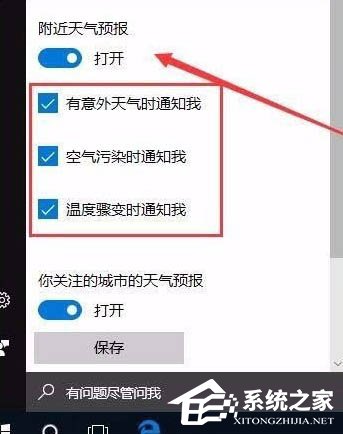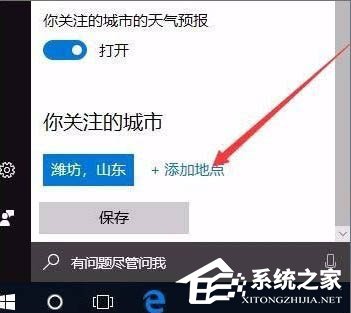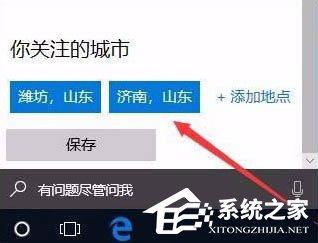在Win10系统中,自带了天气功能,而且当天气出现骤变的时候系统还会为用户发出警报进行提醒,那么具体要怎么设置呢?其实方法非常的简单,下面小编就带着小伙伴们具体来看看吧!
开启天气预警功能方法:
1、在Windows10桌面,点击桌面上左下角的小娜按钮,如图所示:
2、这时会弹出小娜搜索框,点击左侧边栏的“笔记本”图标,如图所示:
3、在弹出的小娜主界面中点击“天气”选项,如图所示:
4、把“附近天气预报”下面的开关设置为“打开”,接着选中下面的“有意外天气时通知我”、“空气污染时通知我”、“温度骤变时通知我”三个复选框,看见木有,和下面一样进行设置:
5、好了,开启预警之后我们设置要自己所在的的城市,点击下面的“添加地点”按钮,如图所示:
6、在弹出的搜索框中输入要关注的城市,然后在搜索结果中点击一下就可以添加该城市为关注城市!如图所示:
7、如果你要关注多个城市的话,多次添加就可以了。最后点击保存按钮。这样在你关注城市有恶劣天气的时候,就会在系统右下角弹出提示信息。如图所示:
关于win10系统开启天气预警功能的操作方法就为用户们详细介绍到这边了,如果用户们有需要可以按照以上方法设置一下,希望本篇教程对大家有所帮助,更多精彩教程请关注系统之家官方网站。

 时间 2022-06-18 16:20:32
时间 2022-06-18 16:20:32 作者 admin
作者 admin 来源
来源 

 立即下载
立即下载